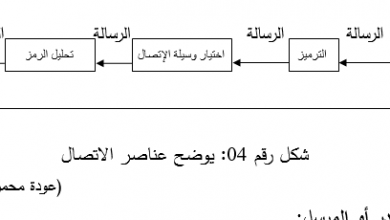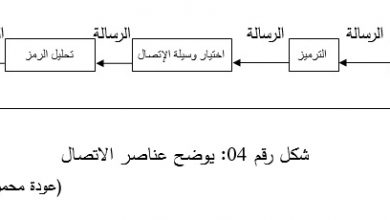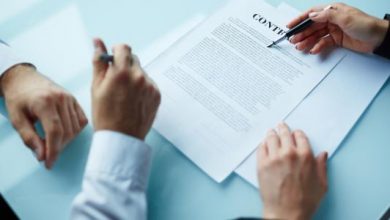تعريف تخطيط الموارد البشرية:
مفهوم تخطيط الموارد البشرية:
يعتبر التخطيط إحدى الوظائف الإدارية، ويتضمن تحديد الأهداف ودراسة البدائل المتاحة والمفاضلة بينهما وتحديد البرامج و المسؤولين عن التنفيذ. وفي مجال إدارة الموارد البشرية يعتبر تخطيط الموارد البشرية إحدى وظائفها الأساسية، ويهدف إلى تقدير احتياجات المنظمة من الموارد البشرية من حيث:
– أنواع الوظائف أو الأعمال المطلوبة.
– أعداد الأفراد اللازمين من كل نوع للوظائف المطلوبة.
– الفترة الزمنية التي تعد فيها خطة الموارد البشرية.
و تنتهي عملية تخطيط الموارد البشرية في المنظمة عادة بإعداد مجموعة من الجداول التي توضح أنواع الوظائف أو التخصصات المطلوبة للمنظمة و أعداد الأفراد اللازمين لكل نوع موزعة على مختلف إدارات المنظمة التي يضمها الهيكل التنظيمي.
أهمية التخطيط:
السبب الرئيسي للحاجة إلى تخطيط الموارد البشرية أنه يمدنا بالبيانات الأساسية لكثير من وظائف الموارد البشرية ومثال ذلك الاستقطاب والاختيار والتدريب إن كثيرا من نواحي الكفاية والفعالية لوظائف إدارة الأفراد تعتمد على دقة تخطيط الموارد البشرية، فالتخطيط الدقيق للموارد البشرية يؤدي إلى التقليل من تكاليف التوظيف الكثيف.
أهداف التخطيط الموارد البشرية:
ويمكن تحقيق الأهداف الآتية من عملية التخطيط:
– استفاء الاحتياجات من الأفراد في التوقيت المناسب.
– تخطيط الترقيات والتغيرات الوظيفية.
– تقدير تكاليف الموارد البشرية وإعداد موازنات الرواتب والمكافآت.
– الإعداد لبرامج التدريب وتهيئة الأفراد لتولي مهام وظائفهم.
– الإعداد الجيد لأعمال الاستقطاب والاختيار والتعيين.
مراحل تخطيط الموارد البشرية:
تمر عملية التخطيط للموارد البشرية بثلاثة مراحل:
1. – دراسة الموقف الحالي للقوى العاملة داخل المنظمة:
تعتبر دراسة الحالة الراهنة للقوى العاملة الخطوة الأولى في تخطيط القوى العاملة بالمنظمة وهذا يتطلب أن يكون لدى إدارة الموارد البشرية سجل متكامل للمعلومات عن العاملين بالمنظمة، وبالرغم من أنه من المفضل أن يكون هذا السجل شاملا لكل العاملين في مختلف نوعيات الوظائف إلا أن ارتفاع تكاليف الإعداد و تحديد مثل هذا السجل الشامل، خاصة في المنظمات كبيرة الحجم التي يعمل بها مئات أو آلاف من الموظفين، فإن بعض المنظمات تكتفي بإعداد هذا السجل لبعض المجموعات الوظيفية الهامة كالوظائف التخصصية والإشرافية.
وبالنسبة لنوعية المعلومات التي يحتوي عليها هذا السجل فإنه يتضمن عادة بعض المعلومات الأساسية مثل:
– بيانات شخصية( الاسم- تاريخ الميلاد- النوع- الحالة الاجتماعية)
– الحالة التعليمية( الدرجات العلمية- البرامج التدريبية التي التحق بها)
– التاريخ الوظيفي( عمله الحالي- الأعمال التي تدرج بها- الدرجات الوظيفية)
– مستوى الأداء( مستوي الأداء من واقع تقارير الكفاءة، مستوى الأداء لمستويات معينة من الدخل)
ونظرا لأن مثل هذا النموذج يحتوي على بيانات شخصية فيجب أن تحاط بالسرية الكاملة وتكون تناولها في أضيق الحدود.
2. – التنبؤ بموقف الموارد البشرية خلال فترة الخطة:
نظرا لأن وجود القوى العاملة داخل المنظمة ليس هدفا في ذاته، بل وسيلة لتحقيق أهداف المنظمة ووضع استراتيجياتها موضع التطبيق لذلك التنبؤ بحالة القوى العاملة خلال فترة الخطة يحتاج إلى تحليل أهداف واستراتيجيات المنظمة في المستقبل ودراسة التغيرات المحتملة فيها لأن تلك التغيرات تؤثر بشكل مباشر على القوى العاملة.
إلا أن القوى العاملة في بعض الأحيان تتحول من متغير تابع إلا متغير مستقل بالنسبة لأهداف المنظمة واستراتيجياتها المستقبلية وبالنسبة للمدة التي يجب أن يشملها التنبؤ للقوى العاملة فليس هناك مدة قياسية لأن الأمر يتوقف على طبيعة نشاط المنظمة.
ويحتاج التنبؤ بالقوى العاملة خلال فترة الخطة إلى دراسة ما يلي:
أ-جانب الطلب: وتمثل في تقدير الاحتياجات المتوقعة للمنظمة من الموارد البشرية كما ونوعا خلال فترة الخطة.
ب- جانب العرض: ويتمثل في قوة العمل التي ستكون متاحة خلال فترة الخطة سواء من داخل المنظمة أو من سوق العمل الخارجي، وفي هذه الحالة لابد من الاهتمام بنوعين من التحاليل:
– تحليل الزيادة المتوقعة في العرض( الإجازات الدراسية، انتهاء فترات التجنيد، إجازات الوضع والعودة من الإعارات)
– تحليل النقص المتوقع في العرض( حالة الوفاة، الفصل والاستقالة، التقاعد، العجز الكلي أو العجز الجزئي عن العمل)
3. – التوفيق بين ظروف الطلب والعرض:
في ضوء التقديرات لاحتياجات الطلب المتوقع من الموارد البشرية خلال فترة الخطة وكذا في ضوء التقديرات العرض في نفس الفترة فإن المقارنة قد تسفر عن عجز في القوى العاملة ينبغي اتخاذ التدابير لتوفيره عند الحاجة له وقد تسفر التقديرات عن وجود فائض في بعض نوعيات القوى العاملة فينبغي على المخطط أن يتخذ التدابير للتخلص من ذلك الفائض إما من خلال بعض برامج التدريب الخاصة للقيام بوظائف أخرى أو للتخلص منه بالفصل عن العمل
مشكلات تنشأ عن غياب أو سوء تخطيط الموارد البشرية:
– وجود فائض في العمالة في بعض الوظائف، ووجود عجز في بعض الوظائف الأخرى.
– تعطيل الطاقات الإنتاجية المرتبطة استخدامها بعنصر العمل، في حالة وجود عجز في العمالة عدم تناسب العمالة المختارة مع الاحتياجات من حيث النوع والعدد
– اضطراب عملية الاستقطاب والاختيار والتدريب.
– اضطراب الأداء نتيجة للظروف المفاجئة لتغيرات العمالة( الاستقالة، الترقية، النقل، التقاعد..)
أهم العوامل الواجب أخذها في الاعتبار عند تخطيط الموارد البشرية:
– طبيعة المنظمة ونوع النشاط الذي تعمل فيه.
– حالة المنافسة في السوق والمركز التنافسي للمنظمة.
– مستوى التكنولوجيا المستخدمة في العمليات الإنتاجية للمنظمة.
– حجم المنظمة وعمرها الإنتاجي وموقعها الجغرافي.
– المركز المالي للمنظمة.